10.3.1 安装Serv-U并建立FTP服务器
下载Serv-U应用程序后,执行ServU4004.exe,并根据提示逐步安装。安装完成后不需要重新启动计算机,用户就可以直接选择“开始”→“程序”→“Serv-U FTP Server”→“Serv-U Administrator”命令启动应用程序,并进行简单设置。下面我们以当前计算机(IP地址为192.168.0.1,域名为server.kangbo.com)为例,建立FTP服务器。
建立FTP服务器的操作步骤如下:
(1) 启动Serv-U程序,打开Serv-U Administrator窗口,此时将显示Setup Wizard对话框,如图10-13所示。利用该对话框可以轻松地完成基本设置。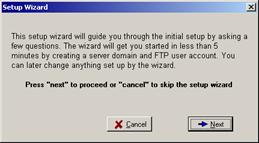
图10-13 Setup Wizard对话框
(2) 单击Next按钮,打开Show menu images对话框,选择Yes单选按钮,在使用菜单项目时可以使用小图标。 (3) 单击Next按钮,打开Your IP address对话框,在IP address文本框中输入服务器的IP地址,如192.168.0.1。 (4) 单击Next按钮,打开Domain name对话框,在Domain name文本框中输入域名,如server.kangbo.com。 (5) 单击Next按钮,打开Anonymous account对话框,选择Yes单选按钮,允许用户匿名访问目录。 (6) 单击Next按钮,打开Home directory对话框,并在其中Anonymous home directory文本框中输入匿名用户登录的主目录,如C:/MyFTP。 (7) 单击Next按钮,打开Lock in home directory对话框,选择Yes单选按钮,锁定匿名访问目录。这样,匿名登录的用户将只能访问主目录下的文件和文件夹,而这个目录之外的其他文件和文件夹将不能被访问。 (8) 单击Next按钮,打开Named account对话框,选择Yes单选按钮,创建命名账号,使用户能够以特定的账号访问FTP。 (9) 单击Next按钮,打开Account name对话框,在Account login name文本框中输入所要建立的账号的名称,如wang。 (10) 单击Next按钮,打开Account Password对话框,在Password文本框中输入密码,如wang。 (11) 单击Next按钮,打开Home directory对话框,在Home directory文本框中输入登录目录的名称,与步骤(6)输入的内容相同,如C:/MyFTP。 (12) 单击Next按钮,打开Lock in home directory对话框,选择No单选按钮,不锁定该主目录。 (13) 单击Next按钮,打开Admin privilege对话框,在Account admin privilege下拉列表框中选择管理员权限。这里我们选择系统管理员权限,即System Administrator。 (14) 单击Next按钮,打开Done对话框。如果需要修改前面的设置,可单击Previous按钮;要保留设置,可单击Finish按钮,这时Serv-U管理员窗口如图10-14所示。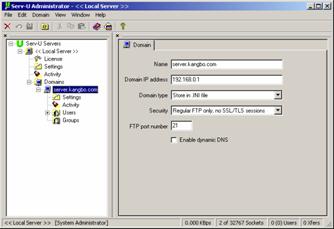
图10-14 配置站点后的管理员窗口
10.3.2 创建一个组 在Serv-U Administrator窗口中,展开创建的FTP服务器节点,右击Groups节点,从弹出的快捷菜单中选择New Group命令,可以创建一个组。此时将打开Add new group对话框,在Group name文本框中输入组名称,如Wd,然后单击Finish按钮,创建的组将显示在管理员窗口中。 选择Dir Access选项卡,单击Add按钮,打开Add file/path to access rules对话框。设置文件路径,如C:/MyFTP,以及本组对文件夹所具有的权限,如图10-15所示。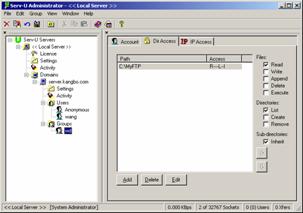
图10-15 创建组并设置文件路径
10.3.3 建立虚拟目录 对于匿名用户(Anonymous)来说,他的主目录为C:/MyFTP,如果要想通过ftp://192.168.0.1/temp的格式访问C:/Wang中的内容,则需要为其添加虚拟目录。 建立虚拟目录的操作步骤如下: (1) 在Serv-U管理员窗口中,单击服务器节点下的Settings节点,选择General选项卡。 (2) 单击Add按钮,打开Virtual path mappings-step 1对话框,在Physical path文本框中输入物理路径,如C:/MyFTP。 (3) 单击Next按钮,打开Virtual path mappings-step 2对话框,在Map physical path to文本框中输入路径被映射到的目录名,如C:/Wang。 (4) 单击Next按钮,打开Virtual path mappings-step 3对话框,在Map path name文本框中,输入虚拟目录名,如temp。 (5) 单击Finish按钮,完成虚拟目录创建,其结果如图10-16所示。新闻热点
疑难解答